Файл: Разработка интерфейса оператора АСУ в SCADA Trace Mode.pdf
ВУЗ: Пермский национальный исследовательский политехнический университет
Категория: Методичка
Дисциплина: Системы реального времени
Добавлен: 15.11.2018
Просмотров: 4554
Скачиваний: 146
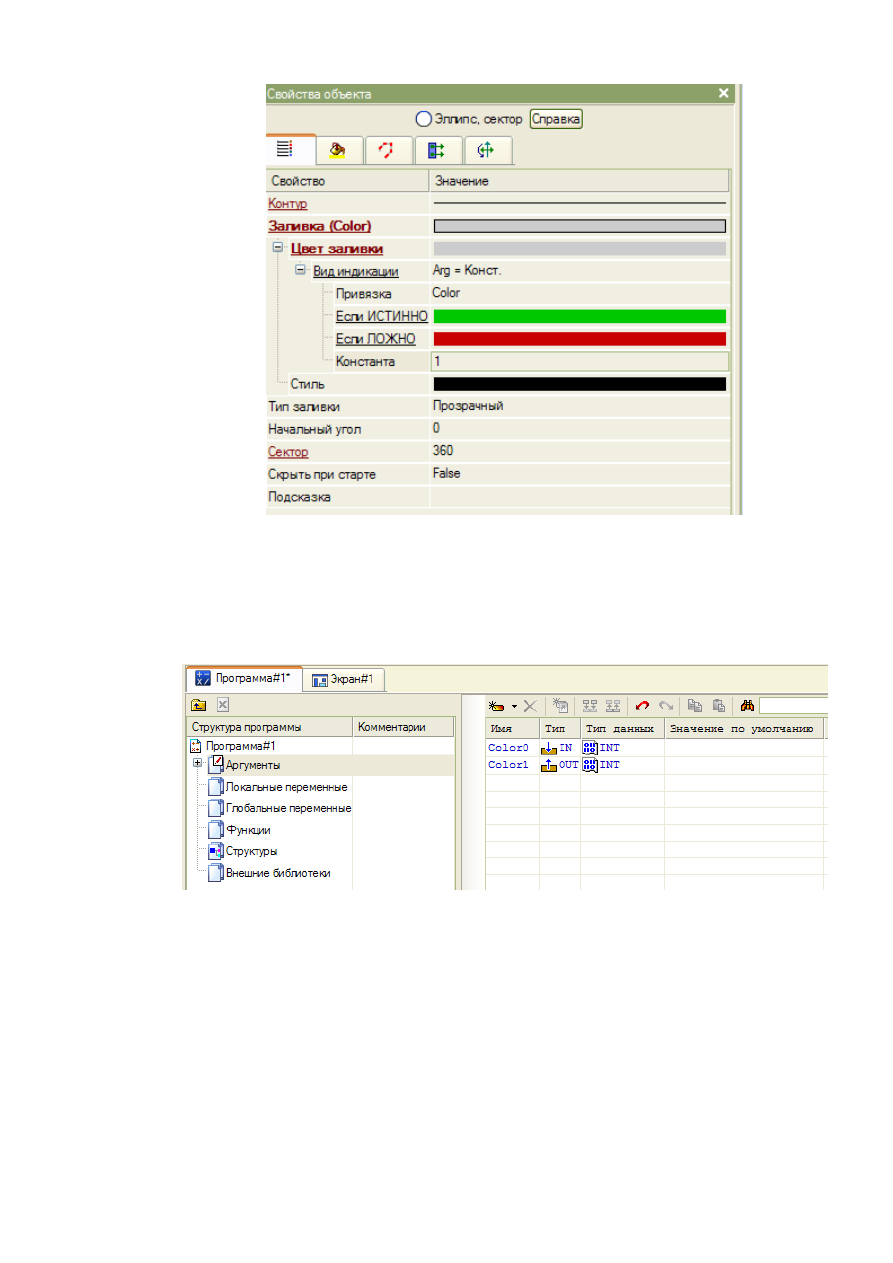
11
Рисунок 8 – Установка свойств объекта Эллипс
9. Аналогично пункту 5 (создание компонента Экран), создайте компонент
Программа. При этом в разделе Шаблоны_программ появится созданная программа.
Перейдите к созданию аргументов программы. Программа
2ЛКАргументыЛК.
Создайте аргументы как на рис 9.
Рисунок 9 – Создание аргументов программы
10.
Перейдите к написанию кода программы (Программа#1
ЛК). При этом
появится окно выбора языка программирования (см. рис. 10.1). Выберите язык ST.
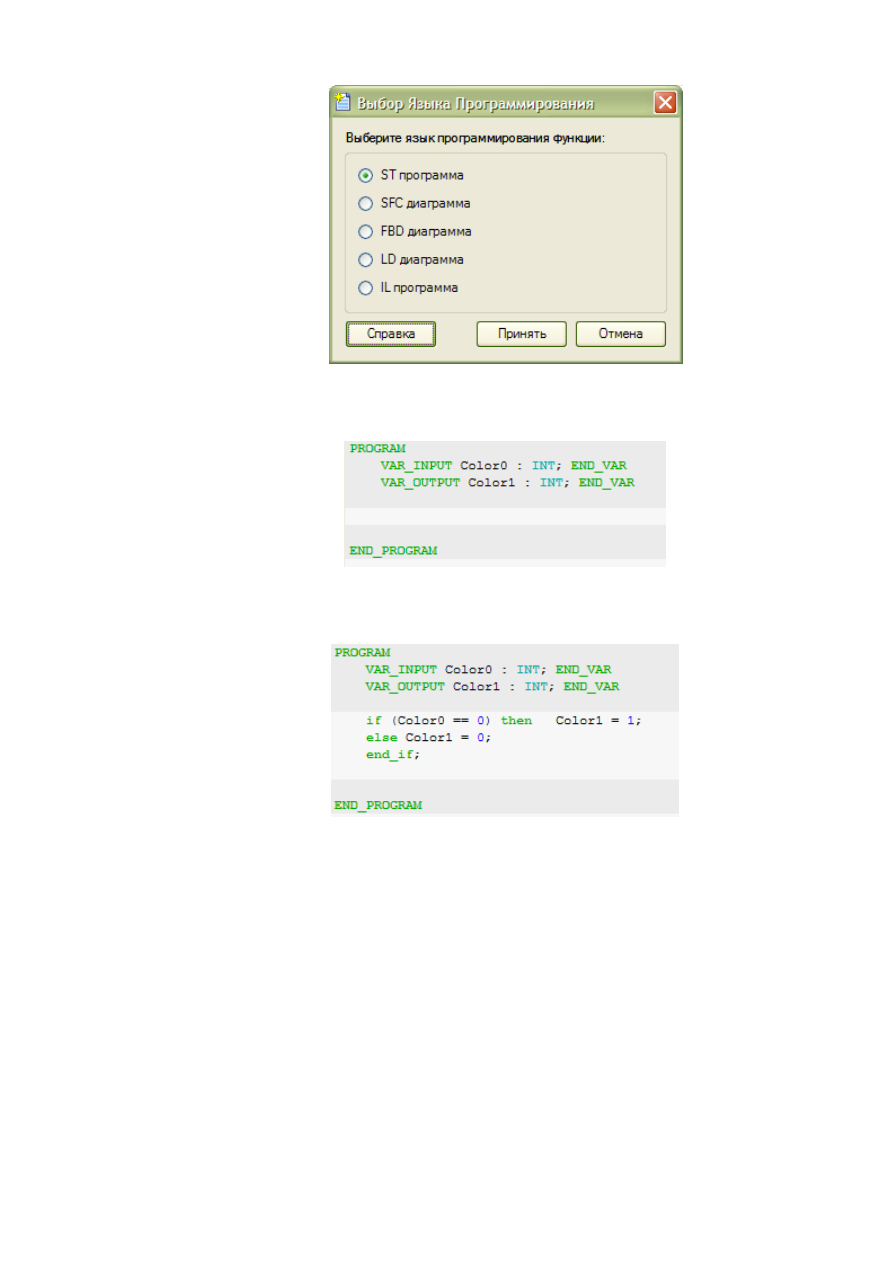
12
Рисунок 10.1 – Выбор языка программирования
Результат выполненных действий представлен на рис. 10.2.
Рисунок 10.2 – Первоначальный код программы
Добавьте код в программу (см. рис 10.3).
Рисунок 10.3 – Окончательный вид программы
11.
Откомпилируйте программу: Программа
Компиляция (или F7).
12.
Перейдите на экран. В свойствах кнопки установите текст как
«Включить/Выключить», затем перейдите на закладку События. На нажатие кнопки
добавьте событие Exsecute – Выполнить. В поле Выполнить укажите созданную вами
программу. (см. рис. 12)
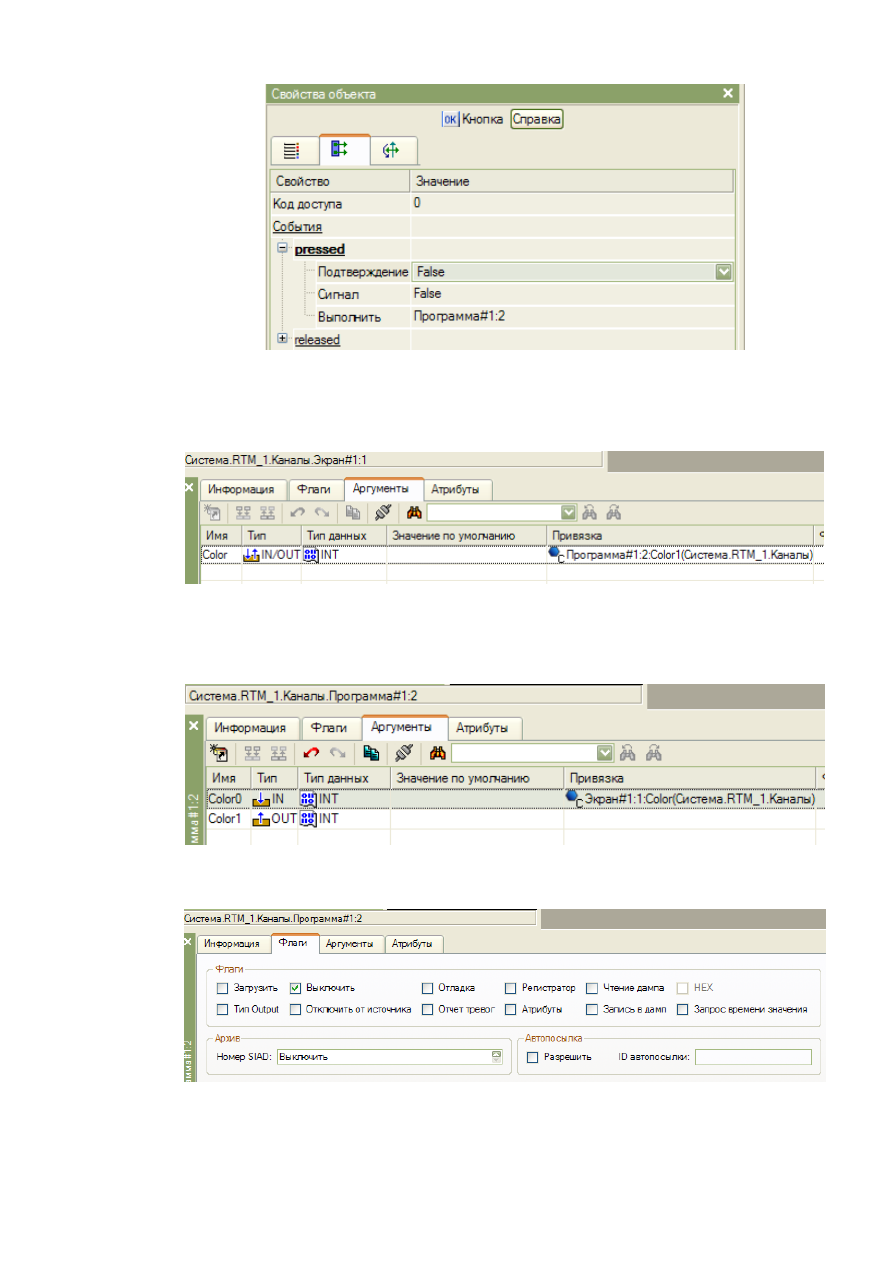
13
Рисунок 12 – Создание события Выполнить
13.
Перейдите в свойства канала вызова экрана узла RTM. В закладке
Аргументы привяжите аргумент экрана Color к аргументу программы Color1 (см. рис 13).
Рисунок 13 – Привязка аргумента канала экрана к аргументу канала программы
14.
Перейдите в свойства канала вызова программы узла RTM. В закладке
Аргументы привяжите аргумент Color0 к аргументу экрана Color (см. рис 14).
Рисунок 14 – Привязка аргумента канала программы к аргументу канала экрана
15.
Перейдите в закладку Флаги, поставьте флаг Выключить (см. рис. 15).
Рисунок 15 – Закладка Флаги
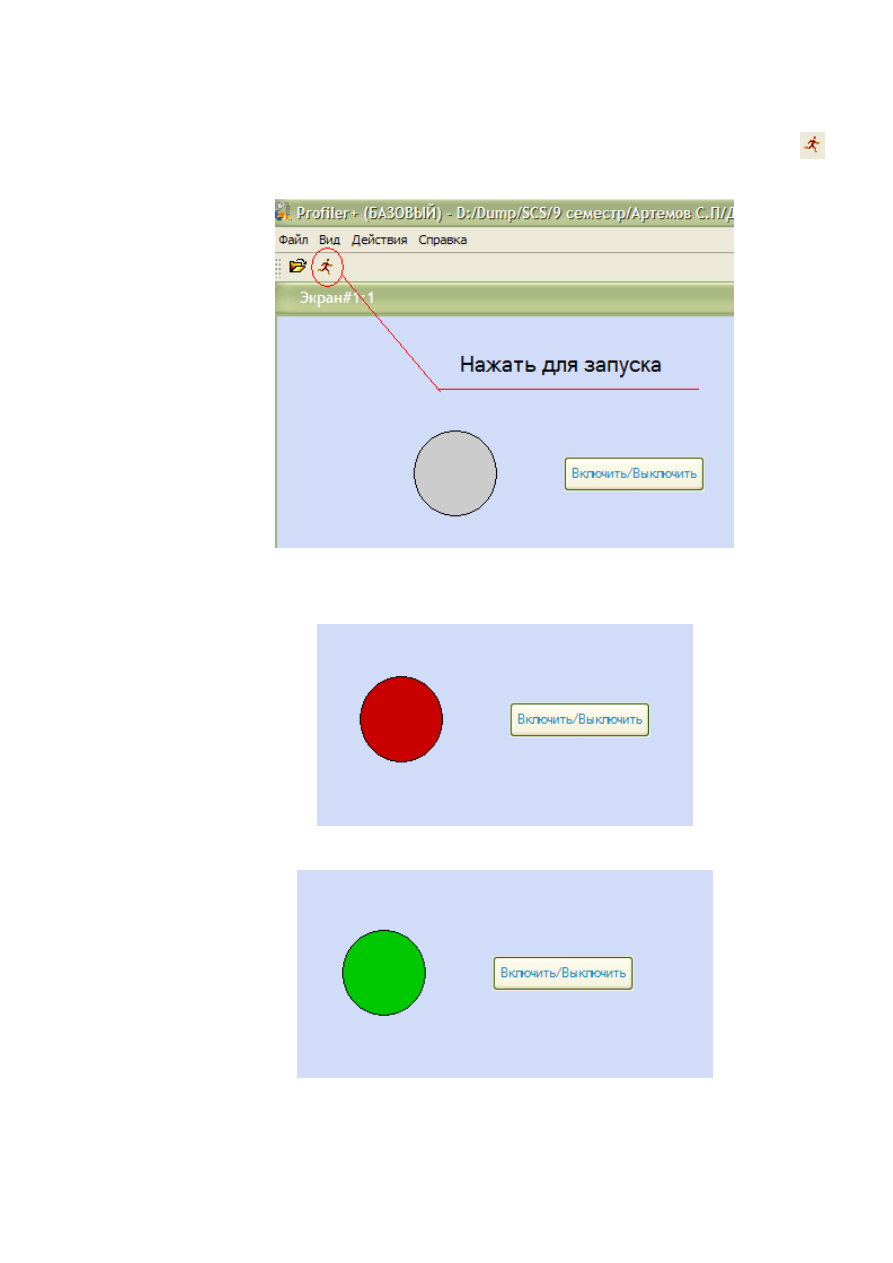
14
16.
Сохраните проект (Файл
Сохранить). Сохраните проект для монитора
реального времени (Файл
Сохранить для МРВ). Запустите профайлер (ФайлОтладка).
Для этого поставьте указатель мышки на узел RTM, при этом станет активна иконка
.
Результат выполненных действий смотрите на рис. 16.
Рисунок 16 – Профайлер
17.
Запустите проект. Результат работы приложения см. на рис 17.1 и рис. 17.2.
Рисунок 17.1 – Лампа «выключена»
Рисунок 17.1 – Лампа «включена»
18.
Остановите выполнение проекта. Закройте профайлер.
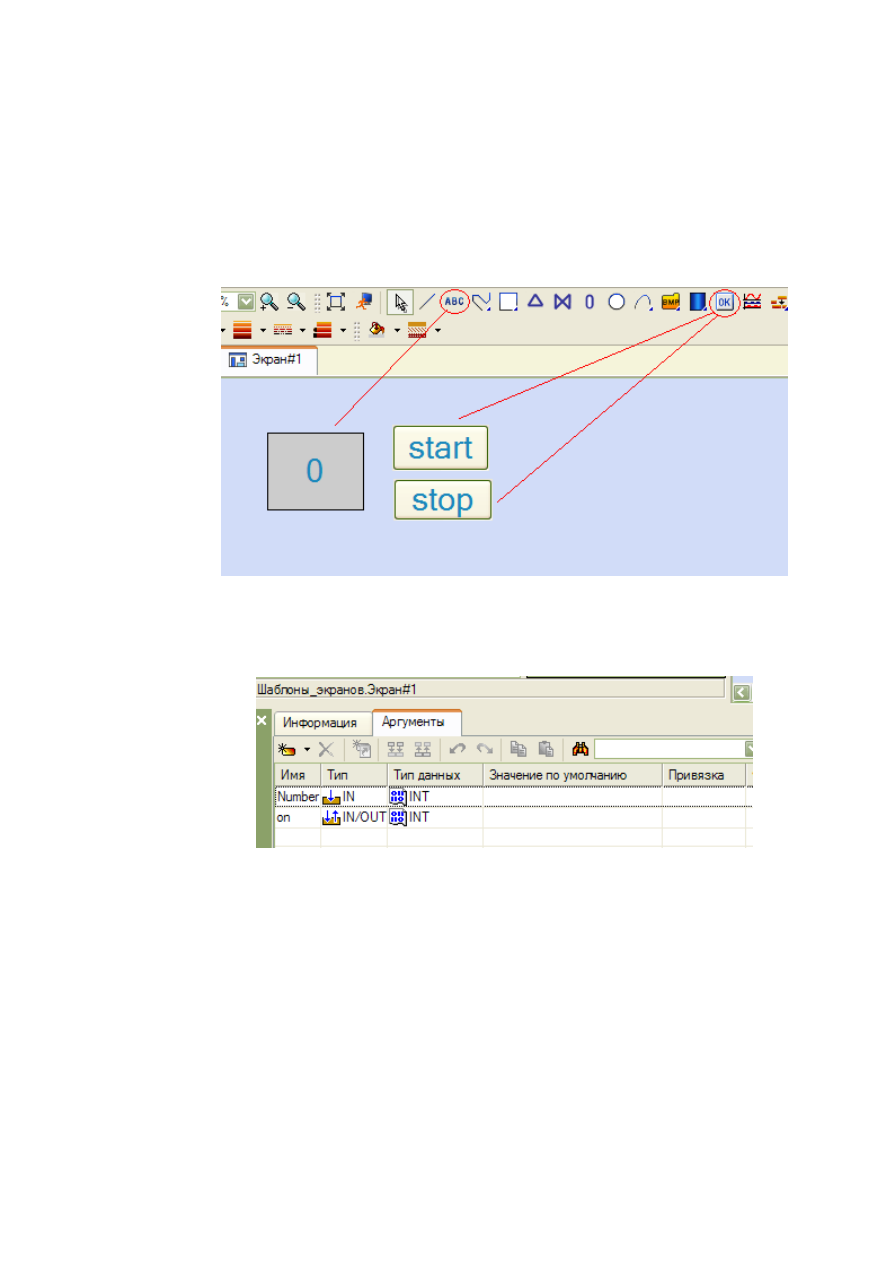
15
Задание 2 (Счетчик)
По нажатию на кнопку «start» счетчик изменяется. По нажатию на кнопку «stop»
счетчик останавливается. Затем при нажатии на «start» счет продолжается. Счетчик
начинает счет с 0 и считает до 100, затем обнуляется в 0 и снова считает.
1. Выполните пункты с 1 по 5 примера 1.
2. Перейдите к редактированию экрана. Создайте графические элементы как на рис.
18.
Рисунок 18 – Размещение графических элементов на экране
3. В шаблоне экрана создайте 2 аргумента типа int: Number (IN) и on (IN/OUT).
Экран
ПКСвойстваАргументы (см. рис. 19).
Рисунок 19 – Создание аргументов экрана
4. В свойствах Текста установите привязку к аргументу экрана Number. Вид
индикации выберите «Значение». В поле Формат установите «Integer». (см. рис. 20)